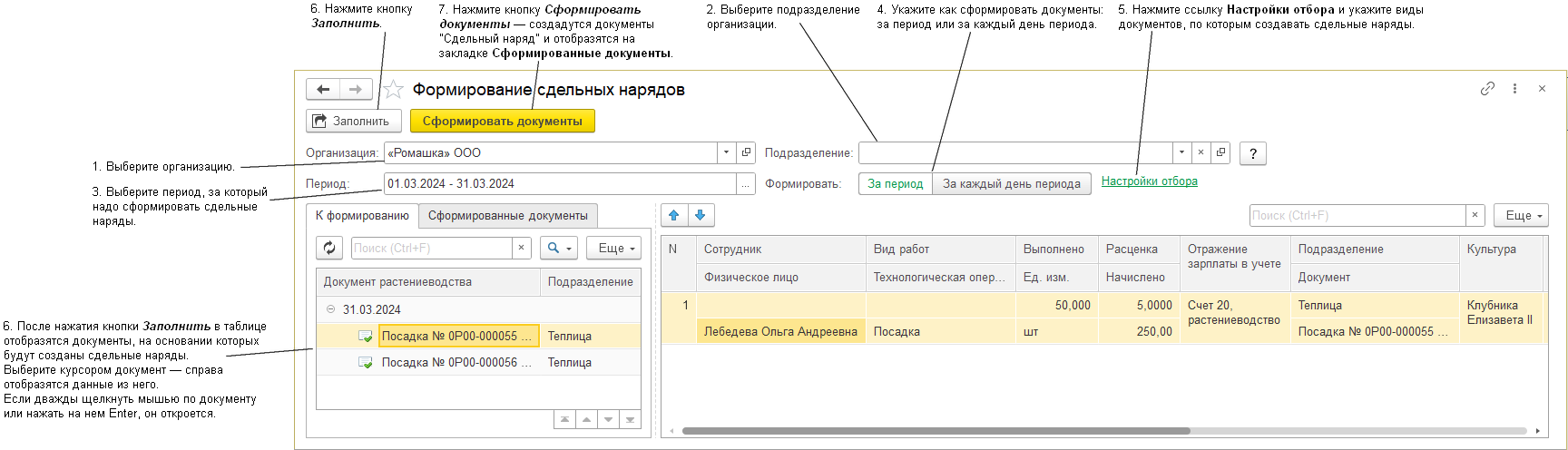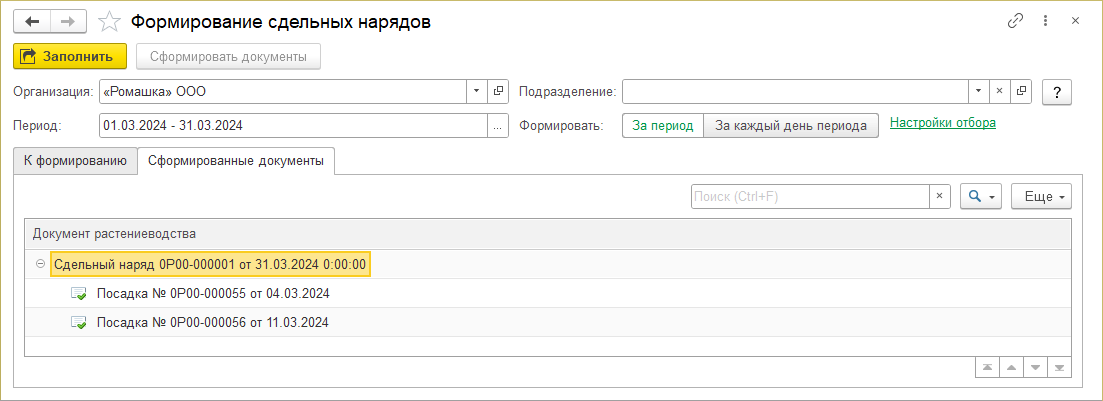Формирование сдельных нарядов (КР) — различия между версиями
м |
|||
| Строка 1: | Строка 1: | ||
| − | <noinclude>[[Категория: Обработки (КР)]]</noinclude> | + | <noinclude>[[Категория: Обработки (КР)]] |
| + | [[Категория: Продукция (КР)]] | ||
| + | [[Категория: Посадка и выращивание (КР)]]</noinclude> | ||
Обработка находится в разделе РАСТЕНИЕВОДСТВО — '''Работы и расчет заработка'''. | Обработка находится в разделе РАСТЕНИЕВОДСТВО — '''Работы и расчет заработка'''. | ||
Версия 18:09, 27 ноября 2024
Обработка находится в разделе РАСТЕНИЕВОДСТВО — Работы и расчет заработка.
Обработка формирует документы «Сдельный наряд» по данным с закладок Работы документов «Посадка», «Перемещение растений», «Оперативный выпуск продукции», «Сортировка и перемещение продукции».
- По документам «Посадка» и «Перемещение растений» формируется один наряд на один документ.
- По документам «Оперативный выпуск продукции» и «Сортировка и перемещение продукции» формируется один сдельный наряд на каждое подразделение организации за период обработки.
Порядок работы
- Выберите организацию.
- Выберите подразделение организации. Если подразделение не указывать, обработка будет рассматривать документы всех подразделений организации.
- Выберите период, за который надо сформировать сдельные наряды.
- Укажите как сформировать документы: «За период» — за весь выбранный период или «За каждый день периода».
- Нажмите ссылку Настройки отбора и укажите виды документов, по которым создавать сдельные наряды.
- Нажмите кнопку Заполнить.
- В таблице отобразятся документы, на основании которых будут созданы сдельные наряды.
- В таблицу попадут документы, соответствующие заданным параметрам: указанной организации, подразделения и созданные в выбранный период.
- Выберите курсором документ — справа отобразятся данные из него.
- Если дважды щелкнуть мышью по документу или нажать на нем Enter, он откроется.
- Нажмите кнопку Сформировать документы — создадутся документы «Сдельный наряд» и отобразятся на закладке Сформированные документы.
На закладке Сформированные документы отображаются сформированные документы «Сдельный наряд».
Под каждым документом «Сдельный наряд» отображаются документы, на основании которых он создан.
Если дважды щелкнуть мышью по любому документу или нажать на нем Enter, он откроется.